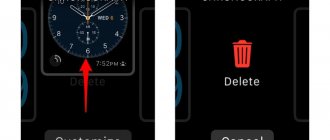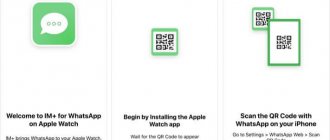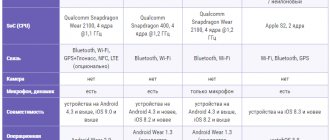Apple Watch всегда рассматривались как некое дополнение к iPhone, поэтому нет ничего удивительного в том, что при своей функциональности они не «умели» многих вполне очевидных на первый взгляд вещей. К счастью, watchOS 6 привнесло долгожданные изменения в принципы работы семейства этих устройств. Например, теперь у Apple Watch есть свой магазин приложений, из которого можно что-то на них выбрать и установить, причём, теперь даже не обязательно подключать к этому процессу компьютер или смартфон. Та же история и с обновлениями. Как это сделать? Давайте разберёмся.
Apple Watch 4 и 5 на ладони
Вышла watchOS 6. Почему Apple Watch не видят обновления
Как устанавливать приложения на Apple Watch
Экран Apple Watch 5
- Первым делом нужно зайти в App Store на ваших Apple Watch с WatchOS 6. Это можно сделать простым нажатием на иконку магазина, или, если лень, попросить Сири запустить приложение за вас.
- Нажмите на строку поиска, после чего выберите, как вы будете искать нужную вам программу. Есть два способа: голосовой поиск или функция Scribble для рукописного ввода текста.
- После того, как вы закончили вводить название приложения, жмите «Готово», а затем «получить приложение».
- Нажмите на опцию «Пароль» и введите его при помощи клавиатуры с iPhone или же воспользуйтесь рукописным вводом. Затем нажмите «Готово» на ваших Apple Watch или «Назад» на iPhone — всё зависит от того, с чего именно вы водили пароль.
- Готово! Приложение уже загружается прямо на Apple Watch!
#Опрос: watchOS 6 убивает аккумуляторы Apple Watch?
Как добавить приложения в Apple Watch через App Store
Сначала вам нужно найти нужное приложение, затем выбрать его и, наконец, подтвердить, что вы хотите загрузить его.
L-R: выбор App Store, выбор поиска, затем продиктование имени приложения и его поиск
Как найти приложения для Apple Watch в App Store
Нажмите цифровую корону, чтобы выйти из циферблата Нажмите на App Store, если вы используете обычный домашний экран Смотреть соты Или перейдите в App Store, если вы просматриваете приложения в списке. Прокрутите список рекомендуемых и рекомендуемых приложений Либо нажмите Поиск вверху. Или нажмите и удерживайте в любой момент, чтобы вызвать кнопку поиска, чтобы нажать Нажмите Диктовать или Каракули Скажите или напишите название приложения Нажмите Готово
Когда вы видите список приложений, каждое из них представлено небольшим изображением, а также его именем, кратким описанием, рейтингом в виде звезды и затем одной из четырех возможных кнопок. Кнопка всегда связана с тем, как вы начали использовать приложение, но она меняется в зависимости от того, есть ли у вас это приложение или было когда-либо раньше.
Если он уже находится на ваших часах, и вы просто не видите его в этой соте, то кнопка просто скажет «Открыть». Если у вас когда-либо было это раньше, если вы ранее загрузили приложение, а затем удалили его, кнопка будет иметь значок загрузки iCloud.
Последние две возможности связаны с тем, что приложение не является бесплатным. Теоретически, кнопка покажет цену, когда приложение платное. На практике удачи в поиске любого из них. Чаще всего приложение можно загрузить бесплатно сейчас, а позже потребуется платное обновление, чтобы быть полезным.
В этом случае вы снова увидите слово Get, но на этот раз оно будет иметь ярлык с надписью «Покупки в приложении». Чтобы узнать, что это такое, нажмите на описание приложения — в частности, описание или изображение, а не кнопку «Получить».
Как правило, вам просто нужно дважды нажать на боковую кнопку, чтобы установить приложение. Иногда, однако, вам будет предложено ввести пароль — или даже ввести свой Apple ID на вашем iPhone
Это не очень приятная часть всего опыта. В тех случаях, когда для приложений iOS обычно есть раздел в их описании, озаглавленный «Покупки в приложении», разработчик может просто написать список в текстовой сводке приложения. И мы говорим «Сводка», но часто можно увидеть, что это очень длинная сводка с ценами, скрытыми в самом конце.
Если вы все прочитали и решили купить в любом случае, или вы просто хотите прямо узнать, пригодится ли вам какое-либо приложение, вы можете нажать кнопку «Получить».
Ваша покупка должна быть подтверждена, и это обязательно будет означать, что вас попросили дважды нажать боковую кнопку Apple Watch подряд. Это сделано для того, чтобы убедиться, что это позитивный выбор, что вы случайно ничего не скачиваете.
Иногда вам также будет предложено ввести пароль Apple ID, и это немного утомительно. Apple Watch запустит клавиатуру — на вашем iPhone. Если вам тяжело выкапывать ваш iPhone, и если кажется, что это сводит на нет выгоду от возможности совершать покупки непосредственно на часах, по крайней мере, это происходит не каждый раз.
Кроме того, это проще, чем пытаться ввести пароль Apple ID с помощью функции Scribble часов. И безопаснее, чем пытаться диктовать свой пароль вслух.
Как обновить приложения на Apple Watch?
Приложения для Apple Watch
Наш Яндекс.Дзен не так прост, как настройки Apple Watch! Там есть много интересных и эксклюзивных материалов.
Несколько хитростей по использованию программ и уведомлений в «умных часах»
Стираем уведомления
Это для тех, кому необходим порядок во всем. Свайпните вниз на экране, тем самым зайдя в меню уведомлений. Надавите посильнее на дисплей, чтобы очистить сразу все уведомления. Если вам нужно убрать лишь одно уведомление, смахните его в бок.
Фото: Удаление одного уведомления
Переходим к последнему активному приложению
«Умные часы» — не многозадачный гаджет, но в нем предусмотрена функция перехода к последнему используемому приложению. Для этого следует дважды нажать на цифровую коронку. Повторяйте это действие, чтобы перемещаться между программами.
Меняем интенсивность вибрации
Для уведомлений можно подобрать разную степень интенсивности вибрации.
- Для этого заходим в Настройки/Settings.
- Выбираем раздел “Sounds & Haptics” и настраиваем степень интенсивности.
Как настроить автообновление программ на Apple Watch?
Один из пунктов настроек Aple Watch
Если вам не нравится обновлять приложения вручную, можно настроить на часах автоматическое обновление программ, чтобы часы ставили актуальные версии ПО самостоятельно.
Действия с программами
Установка программ на Apple Wacht
Разработчики предлагают владельцам Apple Watch множество приложений на самые разные случаи жизни: погода, новости, будильник, музыка, соц.сети и другие.
Вы не сможете с помощью «Умных часов» заходить в App Store и устанавливать приложения. Для этого вам необходимо будет синхронизироваться с iPhone.
- Загрузите программу Apple Watch.
- Зайдите в нее и найдите ваши часы.
- После синхронизации вам будет предложено установить на часы все доступные программы с вашего телефона.
- Чтобы добавлять новые программы на Apple Watch, их нужно скачать на iPhone перед установкой.
- Если вы выберете параметр «Автоустановка программ», вам не нужно будет добавлять каждую новую программу самостоятельно. После загрузки на iPhone она автоматически загрузится на Apple Watch. Это же касается и обновлений.
Как установить (скачать) инстаграм на Apple Watch 3 и ранее выпущенные модели?
Сначала необходимо надавить на колесо Drigital Crown, появиться меню «Домой», через которое следует перейти в App Store. Через «Поиск» или при помощи прокрутки, требуется найти приложение Инстаграм. После чего следует выбрать команду «Получить». В новом диалоговом окне нажмите дважды, чтобы установить приложение. Таким образом, у вас появиться Инстаграм в Apple Watch. Приложение автоматически появиться на вашем смартфоне, после установки программы для iwatch 3 (или ранее выпущенных моделях).
Стоит отметить, что подобным образом можно установить или просто скачать программу вКонтакте (vk) для Apple Watch.
Как управлять программами и приложениями на Apple Watch?
iWatch приложения
Принудительно закрываем программу
Если приложение зависло (что случается крайне редко, но все же иногда случается), его можно принудительно закрыть:
- Зажмите боковую кнопку.
- Вам будет предложено меню опций.
- Зажмите снова боковую кнопку и дождитесь выхода в основное меню.
Как найти и удалить устаревшие приложения в iWatch, которые уже не работают?
Изменяем порядок отображения программ
- Нажмите на Digital Crown, чтобы попасть «Домой».
- Зажмите дисплей, чтобы программы отобразились «сеткой». Это необходимо, потому что в режиме списка программы отображаются в алфавитном порядке.
- Коснитесь значка, пока другие значки не «зашевелятся».
- Перетяните его в нужное место.
- Нажмите снова на колесико.
Это можно сделать и через синхронизированный с часами iPhone:
Понравилась статья? Подпишись на наш телеграм канал. Там новости выходят быстрее!
- Зайдите в приложение «Часы».
- Выберете «Внешний вид».
- Зажмите иконку программы и перетяните в нужное место.
Удаляем софт
При отображении сеткой:
- Находясь на экране «Домой», зажмите нужную иконку программы.
- Через пару секунд появится значок «Х».
- Коснитесь его, тем самым удалив программу.
При отображении списком:
- Смахивайте влево по удаляемой программе.
- Нажимаете на изображение корзины.
Примечание!
После такого удаления приложение останется на синхронизированном телефоне. Если вы хотите одновременно удалить приложение и с Айфона, зажмите на нем иконку программы до появления «Х». Коснитесь значка, тем самым удалив приложение с обоих устройств.
Изменяем настройки программы
- Откройте приложение «Часы» на телефоне.
- Зайдите в раздел «Мои часы» и пролистайте вниз, пока не дойдете до списка программ.
- Нажмите на программу, чтобы изменить настройки.
В этом же разделе можно посмотреть данные об использовании хранилища. Для этого в «Моих часах» найдите раздел «Основные» — «Использование».
Может быть проблема в оборудовании?
Мы заканчиваем публикацию другой возможной причиной ошибки, которая возникает у вас в Apple Watch и которая не позволяет вам открыть одно или несколько приложений, особенно в этом случае, если у вас проблемы с более чем одним закрывающимся приложением. неожиданным способом или просто не позволяющим вам их открыть. В случае, если это произойдет, и это не что-то из одного приложения, возможно, что Причиной этой проблемы являются сами Apple Watch .
Неожиданное закрытие многих приложений может происходить не только на Apple Watch, но и на любом устройстве с оперативной памятью, вот и все. И это именно то, что вас не устраивает на вашем устройстве, если многие приложения неожиданно закрываются, и, как мы упоминали ранее, вы действительно ничего не можете сделать, чтобы решить эту проблему.
В этом случае мы рекомендуем вам связаться с Apple, чтобы они могли провести анализ того, как Apple Watch находятся внутри, чтобы увидеть, действительно ли у них есть проблема с оборудованием, связанная с оперативной памятью устройства. Вы можете сделать это несколькими способами: Собственное приложение поддержки Apple по номеру телефона службы поддержки, 900 812 703 , или напрямую иду в сам Apple Store .
Встроенные приложения
Список встроенных приложений для Apple Watch 5 выглядит следующим образом:
- Для связи (сообщение, почта и телефон).
- Календарь.
- Активность.
- Тренировки.
- Карты.
- Passbook.
- Siri.
- Музыка.
- Управление камерой.
- Пульт дистанционного управления.
- Погода.
- Акции.
- Фото.
- Будильник.
- Пульт дистанционного управления.
- Погода.
- Акции.
- Фото.
- Будильник.
Для здоровья
Некоторые программы на Apple Watch 5 представлены в категории «Для здоровья». Среди них – инструмент Pillow, который разработан для отслеживания эффективности сна. Интерфейс приложения, раздел «Настройка» и раздел «Просмотр» отображаются на русском языке, поэтому пользоваться программой удобно. Трекер записывает частоту сердцебиений, а потом создает на основе полученных данных анализ циклов.
Чтобы составить с помощью часов ЭКГ, понадобится установить дополнительный софт.
Для спорта и фитнеса
Стандартная программа «Активность» – прекрасная помощь Apple для всех пользователей часов, которые ведут активный образ жизни или занимаются фитнесом. Встроенные датчики определяют, сколько времени владелец аксессуара находился в сидячем положении, а сколько занимался спортом. Сохраненные результаты отображаются в виде трех колец.
Еще встроенные приложения Apple Watch 5 предусматривают наличие инструмента «Тренировка». Этот инструмент умеет измерять преодоленное расстояние, затраченные калории, а также интенсивность занятий спортом. Пользователю предоставляется выбор упражнений из категорий:
- Бег.
- Езда на велосипеде.
- Ходьба.
- И другие.
Для путешествий
Для любителей путешествовать Apple предусмотрела интересную программу Passbook. В ней можно сохранять все билеты на поезда или самолеты, карты из магазинов, а также прочие важные документы в электронном виде. Еще наручный аксессуар умеет отправлять уведомления о дате поездки.
Поклонники пеших походов и прогулок на природе могут установить программу View Ranger. Она предлагает большой список маршрутов, по которым можно планировать поход, а также предоставляет возможность записывать новые пути или отправлять их пользователям.
GPS-датчик определяет текущие координаты и записывает маршрут передвижения, добавляя его на карты.
Для общения
В часах Apple Watch Series 5 есть три полезных инструмента для связи и общения. Они позаимствованы у iPhone и обладают практически одинаковым функционалом.
Часы создадут вибрацию, если на телефон придет какое-либо оповещение, а также позволят ответить с помощью заготовленного шаблона, анимированного смайлика или голоса.
Для принятия входящего вызова или разговоров, используется встроенный микрофон и динамик. При получении письма, оно автоматически отображается на дисплее часов. Спрятать его или отправить в архив можно простым свайпом. Дополнительно по теме: Apple Watch Series 5 — комплектация, возможности, интересные особенности, фото
Для работы
Встроенный календарь является важным помощником для планирования дел. Помимо режима помесячного просмотра дат, в нем отображены ближайшие события, уведомления о встречах и приглашения.
В качестве хорошего менеджера задач можно использовать программу «Things 3». Она предназначается для удобного распределения списка задач и синхронизируется с календарем Apple.
Для повседневных дел
Часы Apple Watch 5 могут использоваться в качестве помощника для повседневных дел и событий. Чтобы упорядочить активность и грамотно организовать рабочий день, можно установить программу Streaks. Она представляет собой оригинальный инструмент с множеством тонких настроек и опций.
Пользователь сможет назначить точное время, когда часы будут отправлять уведомления, а также выбрать стиль отображения. Всего можно назначать 6 разных задач, чтобы сосредоточить на них внимание.
Программа функционирует вместе с инструментом «Здоровье» и рассчитывает данные в автоматическом режиме. Больше о настройке Apple Watch 5.
Еще один программа для повседневных дел называется «Bring! Shopping List». Он предназначается для отслеживания и составления списка покупок. Владелец часов может разделить продукты на несколько категорий и добавить к ним свое описание. Список можно сохранить на смартфоне или отправить друзьям, членам семьи или коллегам по работе.
Развлечения и игры
Apple Watch 5 – прекрасный инструмент для удаленного управления камерой iPhone. Часы позволяют ставить таймер или делать снимки, не прикасаясь к смартфону.
Еще устройство используется в роли пульта дистанционного управления для Apple TV. Кроме того, девайс умеет управлять музыкальными треками из iTunes на ПК.
Чтобы открыть последние фотографии, не обязательно доставать из кармана телефон. Достаточно открыть приложение «Фотографии» и перелистывать их на запястье.
Личное
Кроме встроенных программ, пользователь может установить дополнительные инструменты для ведения личного дневника, составления плана тренировок и отслеживания изменений в организме. «Nike Training Club (Global Nav)» – это мощный тренер по фитнесу, показывающий до 180 разных тренировок на все группы мышц. Программа предоставляется на бесплатной основе и подстраивается под индивидуальные требования владельца часов.
Женщины могут установить приложение Clue, которое отслеживает цикли менструации, ПМС и составляет график благоприятных дней для зачатия. Еще этот инструмент контролирует эмоции, изменения кожных покровов и волос.